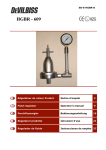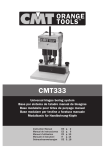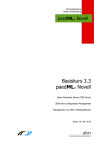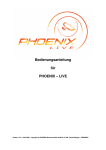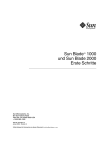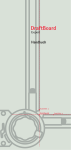Download - Landesinstitut für Schulentwicklung
Transcript
Berufliche Schulen ZPGMitteilungen Zentrale Projektgruppe Gewerbliche Schulen Themen • Durchgängige bibliotheksfähige Programmierung von Steuerungs und Visualisierungssystemen • Freie Software an Schulen – eine Zusammenfassung • 3DTeile mit FreeCAD konstruieren • Mails, Termine und Jobs mit Mobilgeräten synchronisieren • Textdokumente in das EPUBFormat für Mobil geräte übertragen Stuttgart • Nr. 52 – Mai 2013 Landesinstitut für Schulentwicklung Redaktionelle Bearbeitung Redaktion: Martin Bell, LS Walter Schlenker, LS Autorinnen und Autoren: Raphael Hörner, Technische Schule Aalen Walter Schlenker, LS und WilhelmMaybachSchule Heilbronn Thomas Geiger, CarlEnglerSchule Karlsruhe Layout: Walter Schlenker, LS Daniel Walter, LS Stand: Mai 2013 Impressum Herausgeber: Landesinstitut für Schulentwicklung (LS) Heilbronner Str. 172, 70191 Stuttgart Fon: 0711 66420 Internet: www.lsbw.de EMail: [email protected] Druck und Landesinstitut für Schulentwicklung (LS) Urheberrecht: Inhalte dieses Heftes dürfen für unterrichtliche Zwecke in den Schulen und Hochschulen des Landes Baden Württemberg vervielfältigt werden. Jede darüber hinausgehende fotomechanische oder anderweitig technisch mögliche Reproduktion ist nur mit Genehmigung des Herausgebers möglich. Soweit die vorliegende Publikation Nachdrucke enthält, wurden dafür nach bestem Wissen und Gewissen Lizenzen eingeholt. Die Urheberrechte der Copyrightinhaber werden ausdrücklich anerkannt. Sollten dennoch in einzelnen Fällen Urheberrechte nicht berücksichtigt worden sein, wenden Sie sich bitte an den Herausgeber. Bei weiteren Vervielfältigungen müssen die Rechte der Urheber beachtet bzw. deren Genehmigung eingeholt werden. Vertrieb: Heilbronner Str. 172, 70191 Stuttgart Fax 0711 66421099 Fon: 0711 66 421203 oder 1204 EMail: [email protected] © Landesinstitut für Schulentwicklung, Stuttgart 2013 2 ZPGMitteilungen für gewerbliche Schulen – Nr. 52 – Mai 2013 ZPGMitteilungen Inhaltsverzeichnis Durchgängige bibliotheksfähige Programmierung von Steuerungs und Visualisierungssystemen......................................................... 4 Vorteile dieser Programmierung bzw. Projektierung.............................................................................................................................................5 Vorteile für den Unterricht.....................................................................................................................................................................................5 Ein Umsetzungsbeispiel.........................................................................................................................................................................................6 Applikationsentwicklung mit mehreren MM440.................................................................................................................................................12 Freie Software an Schulen eine Zusammenfassung...................................................................................................................................... 14 Begriffsabgrenzungen..........................................................................................................................................................................................14 Gründe für den Einsatz freier Software...............................................................................................................................................................14 Probleme beim Einsatz freier Software...............................................................................................................................................................15 Ein Überblick........................................................................................................................................................................................................ 15 Büroprogramme................................................................................................................................................................................................... 15 Bildbearbeitung und Vektorgrafik........................................................................................................................................................................16 Layout und DesktopPublishing mit Scribus........................................................................................................................................................ 18 Professioneller Textsatz mit LaTeX..................................................................................................................................................................... 19 CAD und 3DModellierung................................................................................................................................................................................. 20 2DZeichnen mit QCAD und LibreCAD............................................................................................................................................................... 20 3DModellierung mit Blender.............................................................................................................................................................................21 Noch im Entwicklungsstadium, aber vielversprechend FreeCAD 3D................................................................................................................23 3DTeile mit FreeCAD konstruieren ....................................................................................................................................................................24 Aufgabenstellung.................................................................................................................................................................................................24 Lösungsvorschlag.................................................................................................................................................................................................24 Die Schritte im Einzelnen.....................................................................................................................................................................................24 Ein STLTeil für den 3DDruck erzeugen.............................................................................................................................................................30 Mails, Termine und Jobs mit Mobilgeräten synchronisieren.......................................................................................................................... 31 1. Überblick: Funktionen des Data Synchronizers............................................................................................................................................... 31 2. Voraussetzungen und Installationshinweise...................................................................................................................................................31 3. Einrichtung auf dem mobilen Endgerät........................................................................................................................................................... 32 4. Einschränkungen und Hinweise.......................................................................................................................................................................34 5. Schlussbetrachtung......................................................................................................................................................................................... 34 Textdokumente in das EPUBFormat für Mobilgeräte übertragen..................................................................................................................35 Welche Vorteile bietet EPUB gegenüber dem Word oder dem PDFFormat?....................................................................................................35 Wie kann ein „normaler“ Text vom Textverarbeitungsformat in das EPUBFormat umgewandelt werden.......................................................35 Einige Grundregeln für EPUBDokumente........................................................................................................................................................... 36 Kontrolle der EPUBDateien am PC..................................................................................................................................................................... 36 Übertragen auf das Mobilgerät........................................................................................................................................................................... 38 Einsatz im Unterricht Fazit................................................................................................................................................................................... 38 ZPGMitteilungen für gewerbliche Schulen – Nr. 52 – Mai 2013 3 Landesinstitut für Schulentwicklung Durchgängig bibliotheksfähige Programmierung von Steuerungs und Visualisierungssystemen Der Softwareentwicklung im Maschinen und Anlagenbau wird eine immer größere Bedeu tung zugemessen. Sie muss durchgängig, modular und vor allem bibliotheksfähig, sprich wieder verwendbar sein. Nur somit kann man heutzutage noch effizient entwickeln und konkurrenzfähig sein. Ein Ansatz, der unbedingt auch im AutomatisierungstechnikUnter richt berücksichtigt werden muss und der zudem auch noch Nachhaltigkeit verspricht. Screenshot: Raphael Hörner / Simatic Manager, Siemens Die Programmierung erfolgt mit beliebig oft verwend baren Programmbausteinen (Abb. 1 links) sowie Visua lisierungsbausteinen (Abb. 2 rechts). Abbildung 1: Beispiel SPSBibliothek 4 Komponenten wie z. B. Pneumatikzylinder, Antriebe, Pumpen, Regler usw. einsetzt. Da die Ansteuerung sowie auch die eventuelle Visualisierung dieser Kom ponenten stets dieselbe ist, ist es sinnvoll, dass man sowohl das SPSProgramm zur Ansteuerung wie auch die HMIProjektierung zur Visualisierung der einzel nen Komponenten jeweils in separate bibliotheksfä hige Bausteine fasst. So entstehen quasi einzelne "Programmobjekte" für jede Komponente. Werden dann diese nach erfolgreicher Test und Inbetriebnah mephase in einer eigenen Bibliothek abgelegt (siehe Abbildung 1 und 2), so können diese bei weiteren Projekten einfach per Drag & Drop wieder verwendet werden. Dasselbe Prinzip verwendet man ja bekanntlich auch bei Standardfunktionen wie z. B. UND und ODER Gatter oder bei Speicher, Zeit und Zählfunktionen. Auch diese werden nur aus der vorhandenen Stan dardbibliothek heraus verwendet und kein Entwickler kommt auf die Idee, z. B. die Zeitfunktion TON noch Screenshot: Raphael Hörner / WinCC, Siemens Ein Großteil der Entwicklungszeit für automatisie rungstechnische Anlagen geht auf das Konto der Softwareentwicklung und inbetriebnahme. Dies kommt zum einen daher, dass die Anlagen immer komplexer und anspruchsvoller werden, zum anderen sind aber auch Termine oft so eng definiert, dass ein strukturiertes Programmieren sehr häufig schon aus reinen Zeitgründen nicht möglich ist. Dies führt dann erfahrungsgemäß dazu, dass bei einer neuen Anlage das Steuerungsprogramm vorwiegend aus einem Co py & Paste von "älteren" Projekten mit anschließen der Anpassung entsteht. Dadurch ergibt sich meist ein unstrukturierter anlagenspezifischer Programm code, welcher immer wieder erneut getestet und in Betrieb genommen werden muss. Auch die Fehlersu che sowie eine eventuell spätere Erweiterung der Anlage – und somit auch des Steuerungsprogramms – erweisen sich damit als äußerst schwierig. Diese Probleme kann man komplett vermeiden oder zumindest auf ein Minimum reduzieren, wenn man bei der Softwareentwicklung strukturiert und biblio theksorientiert programmiert bzw. projektiert. Aber was bedeutet dies? Im Normalfall ist es so, dass jeder Anlagenhersteller in seinen einzelnen Anlagen immer wieder dieselben Abbildung 2: Beispiel HMIBibliothek ZPGMitteilungen für gewerbliche Schulen – Nr. 52 – Mai 2013 ZPGMitteilungen mals zu testen oder gar neu zu programmieren. So entsteht im Laufe der Zeit eine umfangreiche ei gene KomponentenBibliothek. Firmen, die die Vortei le dieses Prinzips erkannt haben, setzen teilweise Entwickler ein, deren Hauptaufgabe darin besteht, sämtliche eingesetzten Komponenten ihrer Anlagen als bibliotheksfähige Bausteine für Steuerung und Visuali sierung zu entwickeln, zu testen und dann den Applika tionsentwicklern in einer eigenen Bibliothek zur Verfügung zu stellen. Welche Vorteile ergeben sich mit dieser Programmierung bzw. Projektierung? Welche Vorteile ergeben sich mit dieser Struktur für den Automatisierungstechnik Unterricht? • • • • • Einmalige Programmierung für beliebig viele Anwendungen Einmalige Testphase und Inbetriebnahme, da bei Wiederverwendung von Programmcode nicht erneut getestet werden muss => große Zeitersparnis Einfach zu pflegender und leicht erweiterbarer Programmcode pro Komponente Sehr schnelle und einfache Projektierung bzw. Verwendung in weiteren Anlagen Bis zu 50% Zeitersparnis laut Firmen, die seit vielen Jahren diese Programmier und Projek tierstruktur einsetzen • • Durch die konsequente Entwicklung, Program mierung und Verwendung von bibliotheksfähi gen Bausteinen, sowohl auf der SPSSeite als auch bei der Visualisierung, kann man im Unter richt eine größere Anzahl an Übungsaufgaben bzw. projekten umsetzen. Da die Anzahl von reellen Komponenten aus der Praxis im Prinzip endlos ist, ist es kein Problem, immer wieder neue praxisnahe Aufgaben für Übungen, Klassenarbeiten oder Prüfungen zu finden. Grafik: Raphael Hörner In der folgenden Abbildung kann man die Zusammenhänge bei der bibliotheksfähigen Programmierung und Pro jektierung erkennen. In beiden Entwicklungsum gebungen (IDE) werden die einzelnen Komponenten (hier z. B. ein Mikromaster MM440) aus der Bibliothek verwendet. Das SPSProgramm sowie die HMIProjektierung ent stehen aus fertigen Bau steinen per Drag & zDrop. Abbildung 3: Programmierung und Projektierung mit fertigen Bausteinen aus einer Bibliothek ZPGMitteilungen für gewerbliche Schulen – Nr. 52 – Mai 2013 5 Landesinstitut für Schulentwicklung Ein exemplarisches Beispiel zur Umsetzung der bibliotheksfähigen Programmierung anhand der Komponente "Mikromaster MM440" Beschreibung der Komponente Der Mikromaster MM440 ist ein universeller Fre quenzumrichter der Firma Siemens 1 für die Antriebs technik. Mit dem MM440 kann man Motoren im Leistungsbereich von 0,12 kW bis zu 250 kW steuern. Ein wesentliches Merkmal des MM440 liegt darin, dass dieser eine integrierte PROFIBUSDPSchnitt stelle besitzt. Dadurch ist es möglich, dass die Kommunikation zwi schen SPS und MM440 über das genormte PROFI BUSProfil DVA realisiert werden kann. Der MM440 unterstützt dabei die PPOTypen PPO1 und PPO3, wo bei in diesem Beispiel nur das einfachere Profil PPO3 verwendet wird. Das PPO3Profil unterstützt eine einfache Daten übertragung der Prozessdaten (PZD) über den E/A Bereich der Steuerung. Dabei kann der HauptSoll wert (Drehzahl) von der SPS vorgegeben und der HauptIstwert von der SPS gelesen werden. Beide Werte haben die Datengröße eines Wortes. Außer dem definiert das PPO3Profil noch ein Steuerwort, welches 16 binäre Signale zur Ansteuerung (EIN/AUS, Drehrichtung …) des Antriebs beinhaltet. Das vom MM440 gelieferte Zustandswort besteht ebenfalls aus 16 binären Signalen, die den aktuellen Zustand (Einschaltbereit, Störung …) des Antriebs anzeigen. Grafik: Raphael Hörner Die Steuerung kommuni ziert über PROFIBUSDP (Dezentrale Peripherie) mit dem Umrichter. Abbildung 4: Kommunikation zwischen SPS und MM440 genäß PPO3Profil Der Aufbau des Steuerworts ist folgendermaßen definiert, wobei die Bits 010 dem genormten PROFIdrive Profil entsprechen: Grafik: Raphael Hörner Die Steuersignale sind in einem sogenannten Steu erwort zusammengefasst. Abbildung 5: Aufbau des Steuerworts 1 Wegen der weiten Verbreitung an Schulen und in der Industrie wurde dieser Umrichter als Beispiel ausgewählt (Auswahlkriterium). Es handelt sich also nicht um eine Produktempfehlung bzw. Qualitätsaussage. Selbstverständlich sind auch andere vergleichbare Produkte unter Zuhilfenahme der entspre chenden Dokumentation für den beschriebenen Zweck geeignet. 6 ZPGMitteilungen für gewerbliche Schulen – Nr. 52 – Mai 2013 ZPGMitteilungen Grafik: Raphael Hörner Das Zustandswort hat den folgenden Aufbau, wobei die Bits 010 ebenfalls im PROFIdriveProfil genormt sind. Das Zustandswort be schreibt den momentanen IstZustand der Maschine. . Abbildung 6: Aufbau des Zustandsworts Aufgabenstellung Für den Mikromaster MM440 soll ein bibliotheksfähi • Ermitteln, ob die Sollfrequenz erreicht ist ger SPSBaustein FB400 sowie ein zugehöriger Bild • Anzeigen einer vorliegenden Störung baustein für eine Visualisierung entwickelt werden. Der FB400 übernimmt dabei die komplette Ansteue Der Bildbaustein hat die Aufgabe den MM440 in einer rung und Überwachung des MM440. Der Baustein soll Visualisierung zu bedienen und zu beobachten und soll dabei die folgende Funktionalität zur Verfügung stel dabei die folgende Funktionalität besitzen: len: • Initialisierung des Antriebs durch Setzen der • Anzeigen, ob der Antrieb einschaltbereit ist ImpulsFreigabe • Anzeigen der aktuellen Drehzahl • Quittieren von anliegenden Störungen • Anzeigen der aktuellen Drehrichtung • Vorgabe und Umrechnung des HauptSollwerts • Anzeigen, ob eine Störung vorliegt; falls ja, soll (0..50 Hz) die Störung direkt quittiert werden können • Starten des Antriebes im Rechts und Linkslauf • Anzeigen, ob die Sollfrequenz erreicht ist • Stoppen des Antriebs • Vorgabe des Sollwerts (0..50Hz) als Gleitkomma • Tippen bzw. Joggen des Antriebs im Einricht zahl modus (links und rechts) • Initialisieren des Antriebs per Button • Umrechnung des Istwertes in U/min • Tippen bzw. Joggen des Antriebs per Buttons, • Ermitteln der aktuellen Drehrichtung falls sich die Anlage im Einrichtbetrieb befindet. • Ermitteln der Einschaltbereitschaft des An triebs ZPGMitteilungen für gewerbliche Schulen – Nr. 52 – Mai 2013 7 Landesinstitut für Schulentwicklung Entwicklung des bibliotheksfähigen SPSBausteins FB400 1. Definition der Bausteinschnittstelle: Screenshot: Raphael Hörner / Simatic Manager, Siemens Auf der linken Seite des Blocks (Frequenzumrichter MM440) sind die Eingangs, auf der rechten die Aus gangsvariablen angeordnet. Abbildung 7: Schnittstelle FB400 Eingangsvariablen Datentypen und Beschrei bung der oben aufgeführten Variablen Ausgangsvariablen 8 ZPGMitteilungen für gewerbliche Schulen – Nr. 52 – Mai 2013 ZPGMitteilungen 2. Programmstruktur des FB400: Netzwerk 1: Netzwerk 2: Netzwerk 3: Netzwerk 4: Netzwerk 5: Netzwerk 6: Netzwerk 7: Netzwerk 8: Netzwerk 9: Netzwerk 10: Netzwerk 11: Netzwerk 12: Netzwerk 13: Netzwerk 14: Initialisierung mittels Geberfreigabe Ermitteln des Status "einschaltbereit" aus dem aktuellen Zustandswort Ermitteln des Status "Sollfrequenz erreicht" aus dem aktuellen Zustandswort Ermitteln des Status "Stoerung" aus dem aktuellen Zustandswort Berechnen des aktuellen Istwertes in U/min aus "MM440_Istwert" Ermitteln der aktuellen Drehrichtung (Rechtslauf) Ermitteln der aktuellen Drehrichtung (Linkslauf) Berechnen des Hauptsollwertes für MM440 Antrieb stoppen => Steuerwort 0x047E Antrieb Störung quittieren => Steuerwort 0x04FE Antrieb Rechtslauf => Steuerwort 0x047F Antrieb Linkslauf => Steuerwort 0x0C7F JogBetrieb – Tippen Rechts => Steuerwort 0x057E JogBetrieb – Tippen Links => Steuerwort 0x067E Nach erfolgreicher Programmierung und Inbetriebnahme des Bausteins wird dieser in die eigene Bibliothek ab gelegt. 3. Datenspeicherung des FB400 Screenshot: Raphael Hörner / Simatic Manager, Siemens Da für den Baustein der Bausteintyp "Funktionsbaustein" gewählt wurde, werden automatisch sämtliche Daten der Schnittstelle sowie interne Bausteindaten im zugehörigen Instanzdatenbaustein abgelegt. Die Daten eines Instanzdatenbausteins entsprechen einer globalen Datenstruktur in anderen Programmiersystemen. Diese Art von Datenspeicherung hat aber zugleich den großen Vorteil, dass der zugehörige Bildbaustein der Vi sualisierung direkt auf die Daten des Instanzdatenbausteins zugreifen kann und somit keine weiteren Schnitt stellendaten zwischen SPS und HMI bereitgestellt werden müssen. Abbildung 8: Datenspeicherung und schnittstelle des FB400 ZPGMitteilungen für gewerbliche Schulen – Nr. 52 – Mai 2013 9 Landesinstitut für Schulentwicklung Entwicklung eines passenden Bildbausteinobjekts namens MM440 in der HMI 1. Design und Funktionalität des Bausteins Der Bildbaustein zur Visualisierung des MM440 ist in zwei Teile gegliedert: • Anzeige: Anzeigen des aktuellen Zustandes und der aktuellen Drehzahl und Drehrichtung • Service: Vorgabe des Sollwerts, Initialisierung des Antriebs und Tip bzw. Jogbetrieb Anzeige: Grafik: Raphael Hörner Mit der Anzeige wird der augenblickliche Zustand der Maschine visualisiert. Abbildung 9: Bildbaustein Design (Anzeige) Service: Grafik: Raphael Hörner Im Servicebaustein wird auf die Maschine eingewirkt. Abbildung 10: Bildbaustein Design (Service) 10 ZPGMitteilungen für gewerbliche Schulen – Nr. 52 – Mai 2013 ZPGMitteilungen 2. Daraus resultierende Schnittstelle des Bildbausteins Grafik: Raphael Hörner In nachfolgender Grafik ist die prinzipielle Schnittstelle des Bildbausteins mit den Zuordnungen der einzelnen Schnittstellenvariablen zu den grafischen Objekten zu erkennen. Visualisierung der Maschine Zuordnung der Visualisie rungsbausteine zu den Variablen Abbildung 11: Schnittstelle des Bildbaustein MM440 Die interne Projektierung des Bildbausteins erfolgt entsprechend der verwendeten Entwicklungsumgebung der HMI. Nach Fertigstellung und erfolgreicher Testphase wird der Bildbaustein in der eigenen Bibliothek der HMI abgelegt. ZPGMitteilungen für gewerbliche Schulen – Nr. 52 – Mai 2013 11 Screenshot: Raphael Hörner / Simatic Manager, Siemens Landesinstitut für Schulentwicklung Applikationsentwicklung einer Anlage mit mehreren MM440 1. SPSProgramm Aufruf und Beschaltung des bibliotheksfähigen FB400 sowie Anlegen eines InstanzDB pro eingesetzten Mikromaster MM440. Die Belegung der einzelnen IN und OUTVariablen sind anlagenspezifisch. Es müssen mindestens die INVariablen MM4 4 0 _I s twert und MM4 4 0 _Z us tands wort sowie die OUTVariablen MM4 4 0 _Steuerwort und MM4 4 0 _Sollwert belegt werden. Die anderen Variablen können bei Einsatz des zugehörigen Bildbausteins frei gelassen werden, da die HMI mit den Daten des entsprechenden Instanzda tenbausteins kommuniziert. Grafik: Raphael Hörner Abbildung 12: Einsatz des FB400 für mehrere MM440 2. HMIProjektierung Für die Visualisierung der Antriebe wird z. B. ein eigenes Bild erstellt. Dabei wird für jeden Antrieb per Drag&Drop aus der HMIBibliothek der Bildbaustein MM440 in das Bild gezogen und entsprechend positioniert. Abbildung 13: Einsatz des Bildbausteins MM440 für mehrere Antriebe 12 ZPGMitteilungen für gewerbliche Schulen – Nr. 52 – Mai 2013 ZPGMitteilungen Screenshot: Raphael Hörner / WinCC, Siemens Anschließend muss die Schnittstelle jedes Bildbausteins beschaltet werden. Dies entspricht im Prinzip der Beschaltung eines Bausteins (FC, FB) in der SPS. Abbildung 14: Beschaltung bzw. Projektierung des Bildbausteins MM440 in einer Applikation Screenshot: Raphael Hörner / WinCC, Siemens 3. Test der Applikation Wenn beide Bausteine (FB440 der SPS sowie Bild baustein MM440) in der Entwicklungsphase ausgie big getestet wurden beläuft sich die Testphase der Applikation lediglich auf das Testen der korrekten Beschaltung der Bausteine. Wie man sieht, eine nicht unerhebliche Zeiterspar nis! Abbildung 15: Die Applikation in der Runtime Foto: Raphael Hörner / privat Fazit: Da die hier beschriebene Vorgehensweise eine beträchtliche Zeit und Kostenersparnis bringt, sollte der AutomatisierungstechnikUnterricht unmittelbar auf diesem Prinzip aufbauen. Somit machen sich die Schülerinnen und Schüler von Beginn an mit einem zukunftsfähigen Program mierstil vertraut. Eine Musterlösung dieses exemplarischen Beispiels kann unter [email protected] angefor dert werden. Raphael Hörner ZPGMitteilungen für gewerbliche Schulen – Nr. 52 – Mai 2013 Abbildung 16: MM440 im Unterrichtseinsatz 13 Landesinstitut für Schulentwicklung Freie Software an Schulen – eine Zusammenfassung Nach wie vor ist der Einsatz freier Software an Schulen eine Möglichkeit, den Haushalt zu schonen und den Schülerinnen und Schülern den Zugang zu der in der Schule verwendeten Software ohne Lizenzprobleme zu er leichtern. Begriffsabgrenzungen In der Praxis wird zwischen den Begriffen „Freeware“, „Freie Software“ und „OpenSourceSoftware“ oft nicht unterschieden. Dies kann unter Umständen zu li zenrechtlichen Problemen führen. Die wichtigsten Un terschiede: OpenSourceSoftware Bei OpenSourceSoftware steht mehr die Art der Entwicklung bzw. Weiterentwicklung des offengelegten Quellcodes durch eine Entwicklergemeinschaft (z. B. Firmen, Lehrende, Lernende, Studierende oder auch staatliche Institutionen) im Vordergrund und weniger die Anwenderseite. Für den Anwender in der Praxis besteht im Allgemeinen kein Unterschied zwischen „Freier Software“ und „OpenSource Software“. Siehe auch: http://de.wikipedia.org/wiki/Open_Source Freeware Unter Freeware wird kostenlos (gratis) erhält liche Software verstanden. In vielen Fällen handelt sich aber trotzdem um sogenannte proprietäre Software (Quellcode ist unbekannt bzw. darf nicht verändert werden) und die Weitergabe an Dritte bzw. eine Mehrfachin stallation sind meist nicht erlaubt. Oft besteht auch eine Pflicht zur Registrierung. Bitte vor einem Einsatz in der Schule unbedingt die Li zenzbedingungen gründlich prüfen! Gründe für den Einsatz freier Software Von den zahlreichen Gründen kann hier nur eine klei ne Auswahl aufgeführt werden. Freie Software Im Gegensatz zur so genannten Freeware han delt es sich hierbei um Software, die vom Be nutzer beliebig benutzt, modifiziert und auch weitergegeben werden darf. Die Freiheit erlaubt auch einen Verkauf der Software, z. B. zusammen mit einem Handbuch oder einer Handreichung. Die Lizenz solcher freier Soft ware, z. B. die GNUGPL, verlangt allerdings in den meisten Varianten, dass bei der Weiterga be in jedem Fall auch der Quellcode und sämt liche Freiheiten weiter gegeben werden (Copyleft). Bei lediglich eigener Verwendung (privat oder betrieblich) muss der modifizierte Quellcode nicht veröffentlicht werden. Weitere Informationen z. B. unter Keine Lizenzprobleme Im Gegensatz zu proprietärer Software können beliebig viele Arbeitsplätze damit ausgestat tet werden. Keine Zugangsbeschränkungen Beschaffung und Weitergabe an Schülerinnen und Schüler sind absolut problemlos. Aktualität Die Software kann problemlos auf dem neues ten Stand gehalten werden, sowohl seitens der Schule als auch von Lehrenden und Ler nenden. http://de.wikipedia.org/wiki/GNU_General_ Public_License. Unterstützung der Kreativität http://de.wikipedia.org/wiki/Copyleft. Durch den frei zugänglichen Programmcode können z. B. in Unterrichtsprojekten Program merweiterungen bzw. verbesserungen hinzu gefügt werden. 14 ZPGMitteilungen für gewerbliche Schulen – Nr. 52 – Mai 2013 ZPGMitteilungen Das Untersuchen des Programmcodes kann beim Erlernen von Programmiermethoden hilf reich sein. Geringe Kosten Bei der Anschaffung der Software entstehen meist keine Kosten. Auch das Schulungsmaterial ist oft preisgünstig bzw. kostenlos aus dem Internet zu beziehen und steht oft unter der sogenannten Creative CommonsLizenz, welche die Verwendung in eigenen Unterlagen bzw. die Weitergabe an Schülerinnen und Schüler erleichtert. Probleme beim Einsatz freier Software Selbstverständlich gilt auch hier der Grundsatz von „Licht und Schatten“, was soviel heißt, dass auch freie Software nicht immer problemlos einsetzbar ist. Auch hier nur eine kleine Auswahl möglicher Probleme. Fehlende Professionalität An beruflichen Schulen wird bei freier Software häufig die Praxisnähe zu der in Betrieben verwendeten kommerziellen Software vermisst, außer die Betriebe verwenden selbst freie Software, wie es z. B. in der Internetbranche umfassend der Fall ist. Auch der Leistungs bzw. Funktionsumfang entspricht nicht immer dem kommerziellen Pendant. Ungewohnte bzw. unkomfortablere Bedienung Nicht immer entspricht die Bedienung dem gewohnten Standard bzw. den neuesten Modetrends und erfordert eine gewisse Umgewöhnung bzw. Umschulung. Ein Überblick Anbei ein Überblick über gängige und an Schulen vielseitig einsetzbare freie Software. Alle Program me sind für Windows, Mac sowie die ebenfalls freien LinuxVersionen erhältlich und miteinander daten kompatibel. Büroprogramme OpenOffice/LibreOffice Diese OfficePakete entsprechen vom Leistungsum fang ungefähr der HomeandStudentVersion des Of ficepakets von Microsoft mit Textverarbeitung, Tabellenkalkulation und Präsentationsprogramm. Bei OpenOffice/LibreOffice ist noch zusätzlich ein einfa ches Grafik/Layoutprogramm, ein Datenbankmodul (WindowsVersion) sowie, etwas versteckt, ein grafi scher HTMLEditor enthalten. Dafür fehlt ein Gegen stück zu Microsofts OneNote, einem DateiOrga nisationsprogramm. Besonderheiten von Open/LibreOffice Formeleditor mit Beschreibungssprache Der Formeleditor kann sowohl grafisch (über Icons) als auch mit einer Formelbeschreib ungssprache in einem Editorfenster bedient werden. Er steht in allen Modulen zur Verfü gung. Eingeschränkte Kompatibilität Freie Software ist oft nur eingeschränkt mit den Dateiformaten kommerzieller Software kompatibel (z. B. OpenOffice mit Microsoft Office). Umfangreiche Unterstützung im Internet Zu den meisten Programmen findet man jede Menge Tipps und Tricks sowie zahlreiche Tutorien. funktionierender Software kann nicht auf Nachbesserung oder Ersatz bestanden werden. Lerneffekt Keine Garantie Bei nicht oder nicht wie erwartet ZPGMitteilungen für gewerbliche Schulen – Nr. 52 – Mai 2013 Screenshot OpenOffice Aus dem Zeichenmodul heraus kann die For mel als Grafik (z. B. als *.png) exportiert und in anderen Programmen weiter verwendet werden. Formeln können über das Auswahlmenü oder direkt per Beschreibungstext eingegeben werden. x_1 , 2 = s qrt{ b^ 2 -4 ac} over { 2 a} c = s qrt{ a^ 2 +b^ 2 } 15 Screenshots OpenOffice/GIMP, Grafik Schlenker Landesinstitut für Schulentwicklung Gestaltung einer Einladung mit OpenOffice Draw. Es können Screenshots, eige ne Grafiken, Fotos und Tex te gemischt werden. Nach einem Rechtsklick in den freien Bereich der Vor schau können weitere Sei ten eingefügt werden. Durch Knopfdruck auf das PDFSymbol wird eine PDF Datei für den Versand per EMail oder die Druckaus gabe erstellt. Das Zeichenmodul von Open/LibreOffice Dieses Modul ist im Prinzip ein kleines, sei ten und rahmenorientiertes DTP bzw. Lay outprogramm mit eingebauter VektorgrafikFunktion. Mit Draw können z. B. Arbeitsblätter, Klassenarbeiten, Flyer und Pla kate einfach mit Text, Grafiken, Fotos und For meln gestaltet werden. Auch mehrseitige Dokumente mit eingefügten Seitennummern, wie z. B. kleine Broschüren oder Fotobücher können damit leicht verwirklicht werden. Für den Druck und die Weitergabe können auf Knopfdruck PDFDokumente erstellt werden. Manipulationen an digitalen Pixelgrafiken durchgeführt werden. Man kann z. B. einfach den Bildausschnitt verkleinern, die Farben auffrischen, abdunkeln oder aufhellen bzw. den Helligkeits oder Farbkontrast verändern. Auch Manipulationen des Bildinhalts, wie z. B. das Entfernen von Flecken oder das Hineinmontieren eines mit CAD entworfenen Gebäudes in eine Landschaft, sind damit möglich. Bildbearbeitung und Vektorgrafik Sowohl zur Anfertigung von Druckerzeugnissen als auch für den EMailVersand und die Webseitenge staltung müssen Bilder und Grafiken in der Regel zunächst aufbereitet werden. Auch die Anfertigung einfacher Grafiken, wie z. B. Skizzen, Diagramme oder Logos gehört häufig zum Alltag sowohl von Lehrenden als auch von Lernenden. Diese Aufgaben können in den meisten Fällen mit den nachfolgenden Grafikprogrammen umfassend gelöst werden. Bildbearbeitung mit GIMP Mit diesem Programm können fast alle denkbaren Veränderungen und 16 Vektorgrafik mit Inkscape Vektorgrafik bedeutet in diesem Zusammenhang, dass geometrische Objekte oder auch Farbfüllungen bzw. Farbverläufe nicht durch die Positionen und Eigenschaften der einzelnen Bildpunkte (Pixel), sondern durch mathematische Beschreibungen (z. B. Kreis um Punkt x=100, y=150 mit Radius 50) bestimmt werden. Damit ist es möglich, durch Neuberechnung Objekte unabhängig vom Vergrößerungsfaktor, jeweils in optimaler Qualität auf dem Bildschirm oder für die Druckausgabe darzustellen. Außerdem ist, einfache Geometrien vorausgesetzt, die Dateigröße meist geringer als bei Pixelgrafiken. ZPGMitteilungen für gewerbliche Schulen – Nr. 52 – Mai 2013 Screenshot Inkscape, Grafik Schlenker Screenshot GIMP, Foto Schlenker ZPGMitteilungen Mit GIMP können Digitalfo tos, Scans oder Screens hots mithilfe zahlreicher Werkzeuge bearbeitet wer den. Inkscape eignet sich z. B. für Skizzen, Logos oder auch Landkarten für An fahrtsbeschreibungen, Standortübersichten usw. Mit Inkscape können sowohl Vektorgrafiken aus geometrischen Formen und 3DKörpern erstellt als auch vorhandene Grafiken, z. B. OpenStreetmapKarten im SVGFormat, bearbeitet und in verschiedene andere Formate umgewandelt werden. Auch Texte können geschrieben, eingefügt und gestaltet werden. ZPGMitteilungen für gewerbliche Schulen – Nr. 52 – Mai 2013 17 Landesinstitut für Schulentwicklung Layout und DesktopPublishing mit Scribus mit Rechtschreibprüfung, am besten nicht oder nur wenig formatiert zu schreiben und für die Druckvorla ge in einem DTPProgramm zusammenzuführen, zu formatieren und als PDF auszugeben. Das derzeit am weitesten verbreitete freie DTPProgramm für alle Be triebssysteme dürfte wohl Scribus in den Versionen 1.3 sowie neuerdings 1.4 sein. Scribus eignet sich z. B. für Flyer, Plakate, Zeitschriften und Handbücher. Es erinnert sowohl in der Handhabung als auch in den bereitgestellten Funktionen an die kommerziellen Pro gramme Pagemaker, InDesign oder QuarkXpress. Aus führliche Artikel über Scribus finden Sie z. B. in den ZPGMitteilungen Nr. 51, 48 und 38 in unserem Archiv unter: www.lsbw.de/projekte/beruflschulen/zpg/gew/ Screenshots Scribus/GIMP/Inkscape, Foto Schlenker Die ZPGMitteilungen wer den mit Scribus gesetzt. Hier entsteht gerade die Ausgabe 52. Zur Herstellung von Publikationen in Digital und Druckformaten eignen sich sogenannte DesktopPu blishing Programme (DTP) weit besser als die gängi gen Textverarbeitungsprogramme. Im Gegensatz zu diesen sind die meisten DTPProgramme seiten und rahmenorientiert. Das bedeutet, dass man die Seiten hinsichtlich der Platzierung von Grafiken, Rändern und Umbrüchen unabhängig vom gerade angeschlos senen Drucker und vom jeweiligen Betriebssystem jederzeit selbst im Griff hat und beim Transport auf einen anderen Arbeitsplatz keine unliebsamen Über raschungen erlebt. Allerdings ist zum Schreiben ei nes langen, auch gegliederten Fließtextes eine Textverarbeitung oder ein Texteditor wegen der au tomatischen Seitenumbrüche und Gliederungen wie derum die bessere Wahl. Deshalb sollte für jede Aufgabe das geeignete Werkzeug gewählt werden. Bei größeren Projekten ist es sinnvoll, die einzelnen Artikel oder Textabschnitte mit einem Textprogramm 18 ZPGMitteilungen für gewerbliche Schulen – Nr. 52 – Mai 2013 Screenshot aus LSZPGMitteilungen Nr. 22 ZPGMitteilungen Professioneller Textsatz mit LaTeX Bei LaTeX handelt es sich um ein hochwertiges Textsatz system, bei dem die Strukturierung und nachfolgende Formatierung des Textes über eingebettete Befehle er folgt, statt wie bei üblichen Textprogrammen durch Ankli cken von Symbolen. LaTeX wird hauptsächlich zur Erstellung wissenschaftlicher Texte an Universitäten ver wendet, da es über eine ausgefeilte Inhalts, Fußnoten und Literaturverwaltung verfügt. Außerdem eignet es sich zur anspruchsvollen Darstellung komplexer mathemati scher Formeln und mit entsprechenden Zusätzen auch für Musiknoten, Blindenschrift und viele weitere Anwendun gen. Ein großer Vorteil des Systems ist der geringe Speicherbedarf der Dokumente, da sie im Prinzip nur aus reinem Text bestehen. Mit dieser Methode ist es auch möglich, Texte über viele Generationen von Textverarbei tungsprogrammen hinweg sicher aufzubewahren und an schließend nach den enthaltenen Anweisungen wieder zu formatieren oder von einem Programm formatieren zu lassen. Anbei ein Ausschnitt aus einem (immer noch aktuellen) Artikel über LaTeX aus den ZPGMitteilungen Nr. 22 vom November 2001. Siehe auch hier unter: Screenshot aus LSZPGMitteilungen Nr. 22 www.lsbw.de/projekte/beruflschulen/zpg/gew/ Installation von LaTeX unter Windows, Linux und Mac OS Im Gegensatz zu üblichen Text oder DTPProgrammen handelt es sich nicht um ein einzelnes Programm, sondern um eine komplette Programmierumgebung mit Editor/Eingabeumgebung, MakroPaketen, Inter preter bzw. Compiler und einem Ausgabe/Anzeige programm. Als Grundsystem unter Windows weit verbreitet ist die MikTexDistribution, die von mik tex.org heruntergeladen werden kann. Als Einga beumgebung/Editor empfiehlt sich u. a. TeXmaker (nicht Textmaker) oder TeXnicCenter und als Doku mentenbetrachter für das gesetzte Dokument ein be liebiger PDFBetrachter bzw. der meist bereits installierte Adobe Reader. Unter Linux kann LaTeX über die Paketverwaltung einfach nachinstalliert werden. Geben Sie im Suchfenster der Paketverwaltung als Suchbegriff „latex“ ein und wählen Sie die für sie passenden Pakete und Sprachunterstützungen aus. Installieren Sie auch den Editor, z. B. TeXmaker oder Kile gleich mit. Auch unter MacOS ist die Installation nicht schwierig. Suchen Sie unter dem Stichwort „latex macos“ oder „wikibooks latex macos“ eine für Sie passende Installationsanleitung und gehen Sie wie beschrieben vor. In manchen Beschreibungen finden Sie auch direkt anklickbare Links auf die Installationsquellen. ZPGMitteilungen für gewerbliche Schulen – Nr. 52 – Mai 2013 19 Landesinstitut für Schulentwicklung CAD und 3DModellierung Im Gegensatz zu WebAnwendungen, Datenbanken, Office und Grafikprogrammen ist es in diesem Be reich eher schwierig, für den Unterricht geeignete und wirklich freie Software zu finden. Zwar stellen verschiedene Hersteller ihre Software für Unterrichts zwecke kostenlos oder kostengünstig zur Verfügung, untersagen aber eine freie Verwendung nach der Schul oder Ausbildungszeit. Auch ein Einblick in den Quellcode, um z. B. die Programmiertechniken zu stu dieren oder ein Programm zu erweitern, ist nicht mög lich. Als Handwerkszeug, z. B. für das computer unterstützte Zeichnen oder für die Teilekonstruktion ist die Verwendung kommerzieller Software wegen der Praxisnähe durchaus sinnvoll, für den Com putertechnik oder Informatikunterricht dagegen wäre mehr Freiheit im Umgang mit Software durchaus wünschenswert. Warum also nicht beides verwenden – Grundlagen und Privatanwendung mit freier, Beruf liches mit kommerzieller Software? Anbei einige Bei spiele für freie Software in diesem Segment: 2DZeichnen mit QCAD und LibreCAD Mit diesen nah miteinander verwandten reinen 2DZeichenprogrammen können technische Zeichnungen jeder Art erstellt, als DXFCADDatei gespeichert oder in ein Bitmapformat (PNG, JPG) umgewandelt werden. Mit QCAD bzw. LibreCAD erstellte Zeichnungen können somit problemlos in anderen CAD, Grafik und Bildbearbei tungsprogrammen weiter verwendet werden, um dort z. B. 3DKörper oder Arbeitsblätter mit technischen Zeichnungen zu erstellen. Worin liegt der Unterschied zwischen QCAD und LibreCAD? Beide Programme haben einen gemeinsamen Ursprung, nämlich die OpenSourceVersion von QCAD. Von QCAD in der Version 2 war sowohl eine kommerzielle als auch eine freie Version (CommunityEdition), mit et was reduziertem Funktionsumfang, erhältlich. Inzwischen wird die OpenSourceVariante vom Hersteller selbst nicht mehr weiter entwickelt (der Quellcode selbst ist aber noch erhältlich) und eine Version QCAD 3 Professio nal mit erweitertem Funktionsumfang und Dokumentation ab ca. 30 Euro vertrieben. Die von der sog. Commu nity (Gemeinschaft) weiterentwickelte OpenSourceVersion wird nun leicht verändert unter dem Namen LibreCAD zum kostenlosen Download bereit gehalten. Die Handhabung ist praktisch identisch mit QCAD. 20 Screenshots: LibreCAD, Beispiel aus MegaCAD Die Benutzeroberfläche von LibreCAD. Im Gegensatz zu QCAD sind hier die Symbo le für die verschiedenen Objektfangmethoden wie bei älteren AutocadVersio nen immer sichtbar und erscheinen nicht erst nach der Auswahl einer Zeichenfunktion. ZPGMitteilungen für gewerbliche Schulen – Nr. 52 – Mai 2013 ZPGMitteilungen 3DModellierung mit Blender kommunizieren, da es zahlreiche Schnittstellen so wohl für den Import als auch für den Export in CAD oder Grafikprogramme enthält. Infolge des sehr großen Funktionsumfangs und der Vergangenheit als ehemals firmeneigenes Gestal tungsprogramm eines Animationsstudios mit eigener Benutzerführung ist der Lernaufwand zunächst relativ hoch. Für geübte Benutzerinnen und Benutzer kann das Programm jedoch sehr effizient und produktiv an gewandt werden. Zu erwähnen ist auch der verblüffend geringe Speicherbedarf (installiert nur ca. 60 MB) und die ho he Ausführungsgeschwindigkeit. Blender ist deshalb problemlos portabel und kann auf den meisten Syste men auch ohne Installation betrieben werden, also auch auf USBSticks oder Netzlaufwerken. Ein absolutes Alleinstellungsmerkmal Blenders ist die eingebaute Gameengine, mit der 3DSpiele erstellt werden können. Durch sogenannte LogicBricks kann dabei die Spielablaufprogrammierung durch Zusam menklicken von Symbolen geschehen, so dass auch Schülerinnen und Schüler ohne Progammierkenntnis se kleine Spiele entwickeln können. Screenshot: Blender mit freier Beispieldatei Das wahrscheinlich bekannteste der unter Open SourceLizenz stehenden 3DProgramme ist das Mo dellier, Render und Animationsprogramm Blender. Blender bietet eine umfassende Funktionsvielfalt in den Disziplinen Modellierung, Texturierung, Raytra cing, Spieledesign und Animation. Darüberhinaus ist ein VideoschnittEditor, eine Physik und eine Flüs sigkeitsSimulation enthalten. Blender bietet als Gestaltungsobjekte u. a. Polygon netze, Bézierkurven, NURBSOberflächen und Textob jekte. Zur Modellierung werden meist Werkzeuge wie z. B. Extrudieren, Skalieren und Boolsche Opera tionen zur Erzeugung und Veränderung von Grundkör pern (Würfel, Zylinder oder Kugeln) eingesetzt. Blender ist allerdings kein 3DKonstruktionspro gramm im klassischen Sinne zur Erzeugung von Kon struktionen mit anschließender Ableitung von normgerechten und exakt bemaßten Ansichten. Es dient in erster Linie der Anfertigung fotorealistischer Abbildungen und Szenen sowie von Trickfilmen und 3DSpielen. Ungeachtet dessen kann durch die Ein gabe von Koordinaten und Abmessungen als Objek teigenschaften sehr wohl millimetergenau modelliert werden. Eine Bemaßungsfunktion wie bei CAD fehlt jedoch. Blender kann aber gut mit CADProgrammen Eine BlenderBeispieldatei im Objektmodus. Objekte können als Ganzes z. B. verschoben, kopiert oder gespiegelt werden. Im alternativen EditModus kann das Objekt durch An fassen von Punkten, Kanten oder Flächen verformt wer den. So können z. B. ausgehend von einem einfachen Wür fel komplexe Gebilde er zeugt werden. ZPGMitteilungen für gewerbliche Schulen – Nr. 52 – Mai 2013 21 Landesinstitut für Schulentwicklung Mit Blender angefertigte Beispiele Grafiken: BlenderGalerie Links eine fotorealistische Darstellung eines mit Blender modellierten Hauses, das anschließend gerendert wurde. Rechts ein Schnappschuss aus dem freien und kostenlosen Kurzfilm Big Buck Bunny, der komplett mit Blender erstellt wurde. Auch das Spiel mit Licht und Schatten bei bewegten Figuren beherrscht Blender perfekt. Zur Anfertigung von Szenen dieser Art ist allerdings einige Erfahrung und Übung notwendig. 22 Screenshots: Blender, Konstruktionen Walter/Westermann Der Screenshot rechts zeigt die Bedienelemente und die Ansichten beim Anfertigen eines Trickfilmes. Je nach Aufgabenbereich werden in die Be nutzeroberfläche grundlegend verschiedene Bedienpaletten bzw. Menüs eingeblendet. Auf der Bildfläche können beliebig viele An sichtsfenster verteilt werden, die z. B. Perpektiven, Vorderansicht, Draufsicht oder auch Anzeige und Bedienelemente wie Zeitleisten oder Blockschaltbilder von Zu sammenhängen (LogicBricks) enthalten. Wenn Sie mehr über Blender erfahren wol len, finden Sie unter den Suchbegriffen „Blender Tutorials“, „Einführung in Blen der“, „Blender Beispiele“ oder auch nur un ter „Blender“ im Internet zahlreiche Anleitungen, Tipps und Tricks, umfangreiche Galerien und auch viele 3DModelle im BlenderFormat zum Download angeboten. ZPGMitteilungen für gewerbliche Schulen – Nr. 52 – Mai 2013 ZPGMitteilungen Noch im Entwicklungsstadium, aber vielversprechend – FreeCAD 3D beherrscht die Modellierung mit Skizziertechniken, 3 DErzeugung aus 2DSkizzen, Parametrik, Modellie ren mit Grundkörpern, Freiformflächen, Boolschen Operationen und vieles andere mehr. Da es noch in einem frühen Entwicklungsstadium ist und gelegent lich unvermittelt während der Arbeit den Dienst quit tiert, vor allem in den Versionen 012 und 013 für Screenshots FreeCAD, Konstruktion Schlenker Die bis hierher beschriebenen freien Programme sind bereits jahrelang an zahlreichen Schulen im Einsatz und laufen in der Regel zuverlässig und stabil. Etwas anders sieht es bei CADProgrammen aus, insbeson dere im 3DBereich. Während für WindowsBetriebs systeme und teilweise auch MacOS zahlreiche nicht mehr ganz aktuelle kommerzielle 3DCADProgram me sehr preisgünstig bzw. sogar kostenlos für den Privatanwender erhältlich sind und auch die Schulen samt Lehrenden und Lernenden von vielen Software herstellern oft kostenlos versorgt werden (z. B. Brics cad, MegaCAD, AutoCAD...), waren bisher fast keine mit akzeptablen Aufwand bedienbare OpenSource CADProgramme für 3DKonstruktionen erhältlich. Hinzu kommt, dass einige Programme einen relativ hohen Lizenzverwaltungs und Einarbeitungsaufwand nach sich ziehen und eine anspruchsvolle Hardware ausstattung (Hauptspeicher, Festplatte, Prozessor) er fordern. Für 3DCAD ist nun eine freie Software in Entwick lung, mit der die in den meisten CADLehrplänen ent haltenen Techniken erlernt werden können und die bereits mit relativ einfacher Hardware zufriedenstel lend läuft. FreeCAD ist erhältlich für Windows, Linux und Mac OS und erlaubt bereits jetzt umfangreiche Einblicke in die Funktionsweise eines 3DCADProgrammes. Es ZPGMitteilungen für gewerbliche Schulen – Nr. 52 – Mai 2013 Windows, sollten noch keine größeren Projekte damit in Angriff genommen werden. Auf jeden Fall sollte (wie eigentlich immer) öfters zwischengespeichert werden. Ein Würfel und ein Zylinder nach dem Einfügen im PART Arbeitsbereich. Maße, Po sition und Winkellage wer den erst nach dem Einfügen festgelegt. Die Daten des Würfels nach dem Anklicken des Reiters DATEN Bezogen werden kann das Programm per Download z. B. von heise.de oder direkt von sourceforge.net . Eine ausführliche Beschreibung der Installation der neuesten Linux Versionen finden sie unter http://sourceforge.net/apps/mediawiki/freecad/in dex.php?title=Install_on_Unix Das Programm wird anhand eines realisierten kleinen Konstruktionsbeispiels im Anschluss an diesen Arti kel näher beschrieben. Walter Schlenker 23 Landesinstitut für Schulentwicklung 3DTeile mit FreeCAD konstruieren In verschiedenen technischen Ausbildungsgängen werden digitale dreidimensionale Modelle benötigt, sei es zur zeitgemäßen Visualisierung oder auch als Vorstufe zur maschinellen Fertigung, wie z. B. mittels einer CNC Fräse oder eines 3DDruckers. Anbei ein Konstruktionsbeispiel mit der OpenSourceSoftware FreeCAD. Hier soll der Filzgleiter aufgeklebt werden. Foto: Schlenker Screenshots FreeCAD, Konstruktion Schlenker Aufgabenstellung Zur Schonung des Fußbodens sollen an einem Besu cherstuhl an der Bodenseite selbstklebende Filzgleiter angebracht werden. Da diese Gleiter an den runden Rohrquerschnitten nicht zuverlässig haften, sind auf der Bodenseite an den Rohren Klemmteile mit planer Unterseite aus Kunststoff anzubringen, auf die die Gleiter dann aufgeklebt werden. Die Fertigung kann z. B. mit einem einfachen 3DDrucker erfolgen. Lösungsvorschlag Anfertigen einer groben 2DSkizze des Querschnitts Hinzufügen der Bedingungen und der Maße der skizzierten Elemente (z. B. Symmetrien, senkrechte und waagrechte Ausrichtungen usw.) Skizze mit einer Höhe versehen (3DTeil) Abrundungen am 3DTeil anbringen Seitliche Bohrung zur Aufnahme eines Gewindes für eine Befestigungsschraube anbringen STLDatei für 3DDruck erzeugen Die Schritte im Einzelnen Nach der Installation und dem ersten Programmstart sollten Sie sich zunächst einen kurzen Überblick über die verschiedenen Arbeitsbereiche, Arbeitsweisen und Navigationsmöglichkeiten („Navigating in the 3D Space“) im Programm verschaffen. Eine gute Mög lichkeit dazu bieten die Hinweise „Erste Schritte“ im eingebauten Browser des Startbildschirms. Man kann aber auch ohne Weiteres direkt mit einem einfachen Konstruktionsbeispiel beginnen und nach und nach die Funktionen erforschen. Mit diesem Symbol wird der Skizziermodus aufgerufen. Die erste Skizze Beginnen Sie mit einer Skizze, indem Sie nach der Auswahl von DATEI NEU in den Arbeitsbereich SKET umschalten (ANSICHT ARBEITSBEREICH SKETCHER oder direkt im Auswahlfenster, wo noch => START steht). Im Anschluss wird dann eine neue Skizze durch Anklicken des SketchSymbols angelegt. Be stätigen Sie dazu die xyEbene durch Ok. Sie sehen nun ein Gitterraster, eine x und eine yAchse sowie oberhalb der Zeichenfläche die Skizzierwerkzeuge. Skizzieren Sie ganz grob einen Querschnitt in der Art wie oben abgebildet. Statt eines Kreises könnten Sie auch einen Bogen verwenden. Achten Sie darauf, dass keine Konstruktionspunkte oder Linien direkt übereinander zu liegen kommen, da dies einen Fehler in der Kontur zur Folge hätte. CHER Bei Bedarf können Punkte im Anschluss über eine Bedingung miteinander verschmolzen werden. Auch die genauen Maße sowie die exakte Lage des Teils im Koordinatensystem können über das Setzen von Bedingungen (Constraints) festgelegt werden. 24 ZPGMitteilungen für gewerbliche Schulen – Nr. 52 – Mai 2013 ZPGMitteilungen Darunter hat man die Möglichkeit, die Rasterweite zu verändern oder das automatische Setzen von Bedin gungen (Auto Constraints) abzu schalten. In der Skizze rechts wurde z. B. die linke senkrechte und untere waagrechte Linie vom Programm als senkrecht bzw. waagrecht erkannt und auch so festgelegt (kleine Stri che in der Skizze neben den Elemen ten und aufgeführt im Fenster). Als Nächstes werden mit dem TrimmWerkzeug (überkreuzte Lini en im Werkzeugkasten) überflüssige Liniensegmente entfernt und sich schneidende Linien bereinigt. Die ehemaligen Schnittpunkte sind nun Konstruktionspunkte der Skizze. Nun müssen die Maße und Bedin gungen so lange gesetzt werden, bis die gewünschten Maße be stimmt und Zahl der Freiheitsgrade gleich Null ist. In der Skizze rechts müssen noch die Symmetrien der Konstruktionspunkte zu den Achsen sowie Gesamtbreite, Höhe und Lage des Kreismittelpunkts festgelegt werden. Anwendung der Constraints Allgemein: Bei Einzelbedingungen wie z. B. Länge, Radius etc. wird zunächst das Element markiert (erscheint grün) und dann das zugehörige ConstraintSymbol, z. B. Länge einer Strecke, angeklickt. Anschließend er scheint in der Skizze eine Bemaßung des betreffen den Elements, die nach einem Doppelklick editiert werden kann. Bei Verhältnissen zwischen zwei Elementen wie z. B. Parallelität, Tangentialität oder Orthogonalität müs sen beide Elemente (mit STRGKlick) markiert und dann erst das zugehörige ConstraintSymbol an ZPGMitteilungen für gewerbliche Schulen – Nr. 52 – Mai 2013 Nun werden die Bedingungen und maße eingetragen. Screenshots FreeCAD, Konstruktion Schlenker Mit den Werkzeugen KREIS und POLY LINIEN wurde diese Skizze angefer tigt. In der so genannten ComboAnsicht kann unter dem Rei ter AUFGABEN die Anzahl der verblei benden Freiheitsgrade (hier noch 16 Veränderungsmöglichkeiten) abge lesen werden. Der erste Grobentwurf geklickt werden. Dabei ist zu beachten, dass in der Regel das zuerst angeklickte Element als Referenzobjekt dient und das zweite sich entsprechend anpasst. Im Einzelnen: Roter Punkt: Verschmelzen zweier Punkte Punkt auf Kreisbogen: Legt einen Konstruktionpunkt auf ein Objekt (z. B. auf einen Kreis) Senkrecht, waagrecht, parallel zu, senkrecht auf, tangential (selbsterklä rend) Gleiche Abmessungen: Gleicht die Maße zweier Elemente an 25 Landesinstitut für Schulentwicklung Symbole für die Bedingungen (CONSTRAINTS) in einer Skizze (SKETCH) ><Pfeile – Symmetrie von Konstruktionpunk ten: Es müssen beide Punkte und eine Sym metrieachse sowie anschließend das Symbol angeklickt werden Schloss – Festlegung der Koordinaten eines Punktes: Erlaubt die Angabe der Koordinaten eines Punktes im Koordinatensystem Waagrechter Abstand zweier Punkte Senkrechter Abstand zweier Punkte Doppelpfeil – Länge einer Strecke Radius eines Kreises/Bogens Winkel zwischen zwei Linien Screenshots FreeCAD, Konstruktion Schlenker Eine eindeutig bestimmte Skizze im SKETCHERModus erscheint grün. Die Zahl der Freiheitsgrade ist nun Null! Nachdem alle Bedingungen eindeutig gesetzt sind (Skizze wird nun grün dargestellt), kann die Bearbeitung der Skizze abgeschlossen werden (Symbol mit Rechteck und blauem Pfeil nach oben). Die angezeigten Maße ver schwinden und der Skizzenumriss wird in weißer Farbe angezeigt. 3DTeil erzeugen Nach dem Verlassen der Skizze wurde in den Part DesignArbeitsbereich umgeschaltet. 26 ZPGMitteilungen für gewerbliche Schulen – Nr. 52 – Mai 2013 ZPGMitteilungen Wechseln Sie nun in den Arbeitsbereich PARTDESIGN über den Menübefehl ANSICHTARBEITSBEREICHPARTDE SIGN oder das Einstellfeld (links neben Fragezeichen symbol) und stellen Sie die isometrische (im Programm „axometrische“) Ansicht ein. Markieren Sie in der ComboAnsicht links im Bereich Projekt das Objekt „Sketch“ und klicken Sie auf das Symbol AUF POLSTERN (gelber Quader ganz links in der aktiven Be arbeitungsSymbolleiste). In der ComboAnsicht wird nun automatisch der Bereich AUFGABEN aktiviert. Die Höhe bzw. die Länge des Extrusionskörpers kann im Eingabefeld editiert bzw. durch Anklicken der Pfeile in Fünferschritten variiert werden. Das Aufpolstern kann wahlweise auch gleichzeitig nach unten und oben (symmetrisch) bzw. nur nach unten (umgekehrt) erfolgen. Nach Eingabe der Parameter muss die Akti on mit OK abgeschlossen werden. Unter SEITENPARAMETER kann im Eingabefeld LÄNGE die Dicke des prismatischen Körpers verändert werden. Vorgabe ist 10 (Einheiten). Die Eingabe ist mit OK abzuschließen. Die zu verrundenden Kanten können wahlweise direkt in der 3DAnsicht oder in der AufgabenListe der ComboAnsicht markiert werden. Abrunden der Kanten in 3D Wichtig: Vor dem Runden erst speichern, da das Teil bei zu großen Rundungsradien evtl. unwiderbringlich verschwindet. Screenshots FreeCAD, Konstruktion Schlenker Das Abrunden von Körperkanten geschieht vorzugs weise direkt am 3DModell, da hier z. B. auch drei im Raum senkrecht aufeinander stehende Kanten gleich zeitig gerundet werden können. Abrunden Das Runden kann sowohl im Arbeitsbereich Part als auch bei Part Design mit den entsprechenden Symbo len erfolgen. In beiden Fällen sind zunächst alle zu rundenden Körperkanten nacheinander (mit gedrück ter StrgTaste) zu markieren. Nach Eingabe der pas senden Radien und einem Klick auf OK werden die Rundungen erzeugt. Anbringen einer seitlichen Durchgangsbohrung für eine Befestigungsschraube Um das Teil gegen Verschieben bzw. gegen Verdrehen zu sichern, soll seitlich eine Befestigungsschraube M6 angebracht werden, deren Kernlochbohrung von 5 mm Durchmesser in die CAD Konstruktion mit eigefügt werden soll. Diese Bohrung kann prinzipiell mit zwei verschiedenen Methoden konstruiert werden. 1. 2. Abziehen eines liegenden Zylinders vom ursprünglichen Teil. Einarbeiten einer Tasche auf Basis einer kreisförmigen Skizze. ZPGMitteilungen für gewerbliche Schulen – Nr. 52 – Mai 2013 In die seitliche Bohrung soll ein Gewinde geschnitten und eine Befestigungs schraube gedreht werden. 27 Landesinstitut für Schulentwicklung Methode 1 Screenshots FreeCAD, Konstruktion Schlenker Wählen Sie den Arbeitsbereich PART und fügen Sie einen Zylinder ein. Eingefügte Körper werden zunächst mit vom Programm vorgegebenen Einheitsab messungen erzeugt und müssen nachträglich para metriert werden. Bild links: Wählen Sie im unteren Bereich bei ACHSE die x Achse statt der voreingestellten zAchse und ändern Sie den Winkel von 0° auf 90° ab. Bild links unten: Ändern Sie bei VERSCHIEBUNG durch längeres Anklicken der Pfeile neben den x, y und zEingabefeldern die Position so ab, dass der Zylinder in der Mitte des prismatischen Teils dessen Seitenwand durchdringt. Beenden Sie das Positionieren mit ANWENDEN und wechseln Sie in der ComboAnsicht in den ProjektModus. Markieren Sie nun zuerst das Teil mit dem NamenPad und anschließend mit gedrückter STRGTaste den Zylinder. Beide müssen grün dargestellt sein. Nun wird durch Anklicken des Subtraktionssymbols bei den Boolschen Operationen der Zylinder vom Pad abgezogen und dadurch die Bohrung erzeugt (siehe rechts). 28 Bild oben: Markieren Sie den eingefügten Zylinder in der 3D Ansicht oder links in der ComboAnsicht. Klicken Sie in der ComboAnsicht unten auf den Reiter DATEN. Klicken Sie in der Zeile PLACEMENT doppelt auf die Werte in Klammern und dann auf den Schalter mit drei Punkten (für weitere Optionen) am Zeilenende. Es erscheint ein Eingabefenster zum Editieren der Lagedaten. ZPGMitteilungen für gewerbliche Schulen – Nr. 52 – Mai 2013 ZPGMitteilungen Methode 2 Wählen Sie den Arbeitsbereich Part Design und markieren Sie die anzubohrende Fläche. Statt eines Körpers wird auf dieser Fläche ein Kreis und anschließend daraus eine Vertiefung erzeugt. Screenshots FreeCAD, Konstruktion Schlenker Um die Bohrung zu erzeu gen, muss der Skizziermo dus verlassen, die kreisförmige Skizze mar kiert und anschließend das Taschenwerkzeug aufgeru fen werden. Klicken Sie auf das Symbol NEUE SKIZZE. Es wird eine 2DSkizzenansicht auf der markierten Fläche angelegt. Zeichnen Sie einen Kreis in die Mitte der Fläche und versehen Sie ihn mit dem Radius der Bohrung (evtl. mit Doppelpfeilen Constraints aufrufen, falls nicht sichtbar). Verlassen Sie die Skizze (Symbol mit Pfeil nach oben) und wählen Sie die IsometrieAnsicht. Markieren Sie den Kreis in der 3DAnsicht (nur Umriss, nicht die Fläche) oder im Projektfenster z. B. den Begriff Sketch001. Klicken Sie nun auf das Taschensymbol, legen Sie die Tiefe fest und bestätigen Sie mit OK. Die Bohrung wird erzeugt. ZPGMitteilungen für gewerbliche Schulen – Nr. 52 – Mai 2013 29 Landesinstitut für Schulentwicklung Ein STLTeil für den 3DDruck erzeugen Zur Weiterverarbeitung, z. B. in einem 3DDruckpro gramm, wird häufig das STLFormat benötigt. Es han delt sich dabei um ein so genanntes MeshFormat, bei dem 3DKörper als Netze von kleinen Dreiecken dargestellt werden. Da FreeCAD (noch) nicht direkt in STL exportiert, muss das betreffende Objekt zuerst in ein Mesh umgewandelt und anschließend in das STL Format exportiert werden. Die notwendigen Arbeitsschritte werden im Arbeitsbereich MESH DESIGN vorgenommen. Tipp: Verwenden Sie bei Teilen mit Bohrungen die Methode 1 zur Teilekonstruktion, da bei Methode 2 evtl. Fehler beim Exportieren auftreten können (Bohrung statt umgebendes Objekt wird exportiert). 1. 2. Zu exportierendes Teil markieren. Arbeitsbereich MESH DESIGN aufrufen. 3. 4. 5. 6. Menüpunkt NETZE – ERZEUGE NETZ aus Geometrie aufrufen. In der ComboAnsicht das Objekt Mesh markieren. MENÜPUNKT Netze – Netz exportieren auswählen und Speicherort für *.STLDatei festlegen. STLDatei z. B. mit netfabb oder auch FreeCAD selbst öffnen und überprüfen. Sollte die STLDatei fehlerhaft sein, wenn z. B. wie oben erwähnt die Bohrung statt des Objekts exportiert wurde, können Sie das Teil zunächst in das STEPFormat exportieren und anschließend wieder laden. Das Teil bzw. seine Struktur wird dadurch vereinfacht und eignet sich damit besser zur Mesh Erzeugung. Screenshots FreeCAD, Konstruktion Schlenker Ein Netz (Mesh) kann aus einer bereits mit PART oder PART DESIGN konstruierten Geometrie erzeugt werden. Einfache Regelkörper kön nen auch direkt als Netz eingefügt und bearbeitet werden (REGELGEOMETRIE UND BOOLSCHE OPERATIONEN). Werden nur einfache Geometrien benötigt, können diese auch im Netzmodus direkt erstellt werden. Es stehen Netze einfacher Regel körper wie z. B. Quader, Zylinder oder Kegel zur Verfügung (im Me nü weiter unten und hier nicht sichtbar), die parametriert und mit Bool'schen Operatoren miteinan der kombniniert werden können. Auch diese Netze können selbst verständlich als STL exportiert und angefertigt werden. Für den STLExport für 3D Drucker usw. muss das Me nü NETZE im Ansichtsbe reich MESH DESIGN gewählt werden. Walter Schlenker 30 ZPGMitteilungen für gewerbliche Schulen – Nr. 52 – Mai 2013 ZPGMitteilungen EMails, Termine und Jobs mit Mobilgeräten synchronisieren Durch die rasante Verbreitung von TabletPCs, Smartphones und anderer Mobilgeräte werden auch Netzwerkberater immer häufiger gefragt, wie EMails, Termine oder Jobs auf diesen Geräten angezeigt und be arbeitet werden können. Sicherlich gibt es für die auf den Mobilgeräten gängi gen Betriebssysteme ZusatzApps, die obige Aufga ben erfüllen können. Aber entweder sind die Apps nicht kostenlos oder man braucht für die verschiede nen Funktionen unterschiedliche Programme. Ideal wäre eine Lösung, mit der die genannten Nachrich tentypen mit den systemeigenen Apps auf den meist verwendeten Betriebssystemen iOS, Android und Windows Phone synchronisiert werden können. An wender der paedML Novell haben ein bisher weitge hend unbekanntes Produkt im Schulpaket, das mit allen o. g. Aufgaben und Betriebssystemen (und noch weiteren) problemlos zurecht kommt: den Novell Data Synchronizer. Dieser Artikel gibt einen Überblick über Funktionen, Voraussetzungen und Erfahrungswerte mit dem Data Synchronizer. 1. Überblick: Funktionen des Data Synchronizers Der Novell Data Synchronizer (DS) kann Mail, Termi ne, Kontakte und Jobs (in der aktuellen Version 1.2.5 als sog. „Preview Function“) zwischen Groupwise (Version 8 und der neuen Version 2012 in der paedML 3.3.4) auf allen möglichen Mobilgeräten mit verschie denen Betriebssystemen synchronisieren. Was alles synchronisiert werden soll, lässt sich administrativ vorgeben; zusätzlich kann aber auch jeder Benutzer individuell einstellen, was er in welche Richtung syn chronisiert haben will. Die SynchronisationsIntervalle können dabei von Push über feste Zeiten bis Manuell gewählt werden. Getestet wurden die genannten Funktionen auf Apple iOS, Android ab Version 2.3 und Windows Phone 7.5 bzw. 8.0 auf diversen gängigen Smartphones, Tablets und Convertibles (auch unter Windows 8 Professional). Auf den Mobilgeräten musste keinerlei ZusatzSoftware installiert werden, alles funktioniert benutzerfreundlich mit den syste meigenen Apps. 2. Voraussetzungen und Installationshin weise Der Data Synchronizer ist im Novell Schulpaket (Open Workgroup Suite) enthalten und verursacht bei gülti ZPGMitteilungen für gewerbliche Schulen – Nr. 52 – Mai 2013 ger Maintenance keine Anschaffungskosten. Zur In stallation der Software wird ein eigener Server, vor zugsweise basierend auf Suse Linux Enterprise Server 11 benötigt. Der zunächst naheliegende Ge danke, den Synchronizer auf einem evtl. schon vor handenen Server zu installieren, scheidet aus, weil parallel zum DS kein weiterer Webserver wie Apache oder Tomcat laufen darf. Da in der paedML Novell zum Management von Windows 7 Arbeitsstationen ebenfalls ein eigener Server (der ZCMServer) einge setzt wird, kommt man an einer Virtualisierung seiner Serverlandschaft nicht vorbei. Die „HardwareAnfor derungen“ an den virtuellen DataSyncServer hängen dabei von der Anzahl der zu synchronisierenden Be nutzer ab. Wenn man davon ausgeht, dass die Funk tionalität nur für die Lehrer der Schule bereitgestellt werden soll, ist für ca. 100 Benutzer folgende virtuel le Maschine völlig ausreichend: 64BitSystem, ca. 4 GB Arbeitsspeicher, ca. 100 GB Festplattenkapazität zwei (virtuelle) CDROMLaufwerke zum gleichzeitigen Zugriff auf zwei ISODateien während der Installationsphase eine Netzwerkkarte, angeschlossen in der DMZ mit der (empfohlenen) ipAdresse 192.168.1.37 / 255.255.255.0 Serversoftware Suse Linux Enterprise Server 11 mit aktuellem Service Pack aktuelle Version des Data Synchronizer Mobi lity Pack, downloadbar von der NovellHome page ( novelldatasynchronizermobilitypack1.2.5 x86_64250.iso ) zum Betrieb des Data Synchronizers wird eine PostgreSQLDatenbank benötigt; diese wird bei der Installation automatisch mitinstalliert Hinweise zur Installation: Es wird dringend empfohlen, die Installation, Konfi guration und Inbetriebnahme von der betreuenden Firma vornehmen zu lassen. Ein erfahrener Techniker braucht für die GesamtInstallation maximal 34 Stunden; die Kosten sollten sich in Grenzen halten. Hier deshalb nur einige kurze Hinweise über den Ab lauf: 31 Landesinstitut für Schulentwicklung eine virtuelle Maschine gemäß o. g. Anforde rungen bereitstellen zunächst den Suse Linux Enterprise Server in stallieren und konfigurieren danach den Data Synchronizer Mobility Pack gem. Installationshandbuch installieren damit der DS auf die GroupwiseDatenbank zugreifen darf, muss aus Groupwise heraus eine sog. Trusted Application erzeugt werden; die Benutzer aus dem eDirectory „holt“ sich der DS per LDAPZugriff; hierzu wird im eDi rectory ein Benutzer LDAPuserDATASYNC eingerichtet die Verbindung zu Groupwise wird über den Groupwise Connector, die Verbindung zu den Mobilgeräten über den Mobility Connector hergestellt. Beide Connectoren müssen in stalliert und konfiguriert werden auf der (Astaro) Firewall müssen einige Re geln erstellt werden. Was sonst noch zu beachten ist: Damit die Mobilgeräte möglichst problemlos zugrei fen können, benötigt man für den DS eine öffentliche ipAdresse mit einem DNSEintrag beim Provider (z. B. mobile.meineschule.de). Da über die mobile Ver bindung vertrauliche Daten übermittelt werden, wird eine verschlüsselte Verbindung dringend empfohlen. Hier hat sich herausgestellt, dass insbesondere Win dows Phone Geräte mit den bei der Installation er zeugten selbst signierten Zertifikaten keine Verbindung aufbauen können. Erst nach einem händi schen Export des Zertifikats (s. Abbildung 3) und an schließendem Import auf dem WindowsGerät kam eine Verbindung zustande. Da dies dem Kollegium nicht zumutbar ist, wird der Kauf eines echten Zertifi kats bei einer Zertifizierungsstelle empfohlen. „Ech te“ Zertifikate für Einzelserver gibt es bereits ab ca. 60, € für eine Laufzeit von fünf Jahren. Suchen Sie im Internet einfach nach „SSLZertifikat“. Eine Anlei tung zur Erzeugung und Installation des Zertifikats finden Sie auf der NovellHomepage in der TID 7006904. Nach Installation des Zertifikats auf dem DSServer verbinden sich alle Mobilgeräte problem los, „nicht vertrauenswürdige Zertifikate“ braucht ab jetzt niemand mehr zu akzeptieren. Zu „Zertifikaten in der paedML Novell“ beachten Sie bitte auch die Veröffentlichungen auf www.supportnetz.de . 32 3. Einrichtung auf dem mobilen Endgerät Wenn der DSServer eingerichtet und konfiguriert ist, können alle Mobilgeräte die Nachrichtentypen Mail, Termine, Jobs und (falls gewünscht) auch die Kontakte aus den persönlichen Adressbüchern mit Groupwise synchronisieren. Die Einrichtung auf dem Mobilgerät ist in wenigen Minuten erledigt und stellt auch relativ unerfahrene Benutzer vor keine größeren Probleme! Hier die notwendigen Schritte als Kurzanleitung: 1. 2. 3. 4. 5. 6. Auf dem Mobilgerät ein neues Konto einrichten. (Meist zu finden unter: Einstellungen – Konten – Hinzufügen) Kontotyp: Microsoft Exchange ActiveSync (Nicht POP3 oder IMAP!) Adresse (Exchange Server): mobile.meineschule.de Falls nach einer Domäne gefragt wird, dieses Feld einfach leer lassen. Anmeldename: Benutzername aus dem Schulnetz mit dem SchulnetzPasswort Falls Einstellungen zur Verbindung nötig sind: SSL auswählen. (Die Einrichtung des ExchangeKontos auf einem Samsung Galaxy S2 wird auf Youtube unter diesem Link beschrieben: http://www.youtube.com/watch?v=VxVTwDdrEzI) Falls alle Daten richtig eingegeben wurden, steht einer erfolgreichen Verbindung und „Erst Synchronisation“ nichts mehr im Wege. Eine Übersicht, welche Elemente bei der „Initial Synchronization“ auf das Mobligerät übertragen werden, findet man im „Mobility Quick Start Guide“ (http://www.novell.com/documentation/datasynchron izer1/). Auf dem Mobilgerät selbst könnten dann noch weitere Feinstellungen vorgenommen werden. (Was soll alles synchronisiert werden, in welchem Zeitintervall usw...) Es ist aber auch möglich, sich als „normaler“ Benutzer (in der Schule) per Browser an der WebAdmin Konsole (http://192.168.1.37:8120) anzumelden, um dort seine Connectoren zu konfigurieren. Nach der Anmeldung sieht man zunächst die HilfeSeite und ganz unten die beiden Connectoren, die man durch Klick auf das BleistiftSymbol konfigurieren kann. ZPGMitteilungen für gewerbliche Schulen – Nr. 52 – Mai 2013 Screenshot: Novell Data Synchronizer ZPGMitteilungen Mit dem Groupwise Connector legt man fest, was zwischen Groupwise und dem Data Synchronizer synchronisiert werden soll. Abbildung 1: HilfeSeite mit Connectoren Im MobilityConnector wählt man die GroupwiseOrdner aus, die auf dem Mobilgerät angezeigt werden sollen (Cabinet steht hier für den Aktenschrank in Groupwise). Screenshot: Novell Data Synchronizer (Im Screenshot auf der nächsten Seite sehen Sie auch noch die Schaltfläche für den Export des Zertifikats mobility.cer, das allerdings nur benötigt wird, wenn kein echtes Zertifikat installiert ist.) Hier können Adressbücher (auch mehrere) ausgewählt werden. Abbildung 2: GroupwiseConnector für persönliche SynchronisationsEinstellungen ZPGMitteilungen für gewerbliche Schulen – Nr. 52 – Mai 2013 33 Landesinstitut für Schulentwicklung 4. Einschränkungen und Hinweise gebene Kalender im GroupwiseClient (vgl. dazu auch Modernes Termin und Kalendermanagement in der Musterlösung in den ZPGMitteilungen Nr. 44). Hier bietet sich momentan folgender einfache Worka round an: Man exportiert z. B. den Lehrerkalender als icsDatei und importiert ihn sofort wieder (Zeitauf wand etwa 30 sec). Jetzt ist man Eigentümer des im portierten Kalenders und der DS synchronisiert diesen auf das Mobilgerät. Dies wiederholt man dann wieder, wenn im offiziellen Lehrerkalender wichtige Änderungen zu sehen sind. Es versteht sich von selbst, dass z. B. DokumentenBibliotheken in Groupwise nicht auf das Mobilgerät übertragen wer den. Screenshot: Novell Data Synchronizer In der aktuellen Version werden die Nachrichtenty pen Mail und Job problemlos in beiden Richtungen synchronisiert. Für die Kontakte gilt, dass alle per sönlichen Adressbücher synchronisiert werden, ein Zugriff auf das Systemadressbuch ist möglich, wenn es vom Mobilgerät unterstützt wird. Bei Terminen (Kalendern) ist folgendes zu beachten: Momentan noch nicht synchronisiert werden freigegebene oder abonnierte Kalender (es sei denn, man ist der Eigen tümer des Kalenders). Die Unterstützung für diese Kalendertypen steht auf der Roadmap für den DS und ist für eine der nächsten Versionen geplant. In der Schule sind hier der Schulkalender und der Lehrerka lender betroffen, beide Kalender sieht man als freige Oben: Download der Zertifikatsdatei Unten: Zu synchronisierende Geräteordner Abbildung 3: MobilityConnector mit ExportMöglichkeiten für das Zertifikat 5. Schlussbetrachtung Mit dem Data Synchronizer steht Schulen, welche die paedML Novell einsetzen, ein modernes Werkzeug zur Verfügung, um alle möglichen Mobilgeräte mit den wichtigsten Nachrichtentypen in Groupwise zu synchroni sieren. Erleichternd kommt hinzu, dass die Software bei vorhandener Maintenance kostenfrei und die Anbin dung der Endgeräte sehr einfach zu realisieren ist. Spezielle Apps werden auf den Mobilgeräten nicht benötigt, es werden die bekannten systemeigenen Programme benutzt. Im laufenden Betrieb ist der Data Synchronizer sehr wartungsarm, „Serverpflege“ oder weitere Konfigurationen sind eher selten nötig. Thomas Geiger 34 ZPGMitteilungen für gewerbliche Schulen – Nr. 52 – Mai 2013 ZPGMitteilungen Textdokumente in das EPUBFormat für Mobilgeräte übertragen Foto: Walter Schlenker, LS, Text und Grafik: ROM Logicware In zunehmendem Umfang werden Mobilgeräte wie z. B. TabletPCs, Smartphones und EBookReader auch zum Lesen von Textdokumenten aus verschiedenen Quellen benutzt. Allerdings eignen sich die wenigsten Texte, die für den Druck auf A4Papier formatiert wurden, für das Betrachten auf den kleinformatigen Displays dieser Ge räte. Eine Lösung des Problems bietet das EPUBFormat. Welche Vorteile bietet EPUB gegenüber dem Word oder dem PDFFormat? Zum Lesen einer WordDoc oder DocxDatei wird ein mobiles Textverarbeitungs oder Anzeigepro gramm benötigt. Da diese Programme jedoch haupt sächlich zum Erstellen oder Editieren von Texten gedacht sind, können sie nicht den Lesekomfort eines modernen EBooks bieten. Auch PDFDateien sind auf kleinen Displays problematisch, da sie in der Regel für eine Anzeige oder einen Druck auf A4Papiergröße ausgelegt sind. Auf den meist kleinen Displays der Mobilgeräte müssen sie deshalb entweder bis zur Unleserlichkeit verkleinert oder ständig dem Lesefluss entsprechend verschoben werden. Abhilfe bietet hier ein EBookDateiformat wie z. B. EPUB, aus dem eine auf dem Gerät installierte EBookApp gut leserliche und bequem umzublätternde Buchseiten in Display größe generiert. ZPGMitteilungen für gewerbliche Schulen – Nr. 52 – Mai 2013 Wie kann ein „normaler“ Text vom Text verarbeitungsformat in das EPUBFor mat umgewandelt werden. EBooks, Smartphones oder Tablets können sowohl im Hoch als auch im Querformat verwendet werden. Moderne DTPProgramme wie z. B. InDesign enthal ten in der Regel bereits Exportfunktionen für EPUB. Textverarbeitungsprogramme dagegen bieten meist (noch) keine direkte Exportfunktion in dieses Format. Ausnahmen sind z. B. das speziell für Autorinnen und Autoren optimierte Papyrus Autor, das bereits in den Ausgaben 21 (Juni 2001) sowie 48 (April 2011) vorge stellt wurde und pages für MAC. Durch einfaches Speichern mit dem Menübefehl SPEICHERN UNTER... bzw. EXPORT – EPUB... wird der aktuelle Text in dieses For mat exportiert. Für WordDateien, sowohl im *.doc als auch im aktu ellen *.docxFormat, sind zahlreiche kostenlose und kostenpflichtige Konverter erhältlich. Dies gilt auch für das PDFFormat. Darüber hinaus gibt es auch die Möglichkeit, Texte verschiedener Formate über Onli neDienste konvertieren zu lassen. Voraussetzung ist jedoch immer, dass die Texte bereits fertig gespei chert vorliegen. Eine spontane Optimierung des Tex tes für das EBookFormat ist mit dieser Methode nicht möglich. Die OpenSourceProgramme LibreOffice sowie Open Office erlauben nach der Installation einer so genann ten Extension ebenfalls den direkten EPUBExport, falls man nicht den Umweg über *.doc oder *.pdf ge hen möchte. Als Open/LibreOfficeExtension kommen z. B. writer2epub (siehe auch http://lehrerfortbildungbw.de/werk statt/text/ebook/erstellung/writer2epub.html) oder eLAIX, welches auch die Herstellung von Lehr und Lernmaterial für die Lernplattform ILIAS unterstützt, in Frage. Selbstverständlich können mit diesen Programmen auch WordTexte konvertiert werden. Eventuelle Ab weichungen im Layout spielen hier keine Rolle mehr, da das Layout des EPUBFormats sowieso komplett neu aufgebaut wird. 35 Landesinstitut für Schulentwicklung Einige Grundregeln für EPUBDokumente Formatierung: Zur Absatzformatierung sollten prinzipiell Formatvorlagen wie z. B. „Über schrift 1“, „Überschrift 2“ usw. verwendet werden, da diesen im EPUBFormat die pas senden Eigenschaften wie bei HTML neu zuge wiesen werden. Zeichenformate wie z. B. „fett, kursiv“ etc. sollten nur zur Hervorhebung ein zelner Begriffe und nicht für ganze Absätze verwendet werden. Auch für Gliederungen und Inhaltsverzeichnisse sind definierte Absatzfor mate unabdingbar. Abstände: Senkrechte Abstände zwischen Absätzen dürfen nicht durch mehrere Zeilen schaltungen, sondern nur durch Einstellen der Abstände (z. B. „Abstand vor, Abstand nach“ in der AbsatzformatDefinition) erzeugt werden, da Leerzeilen im EPUBFormat ignoriert wer den. Bilder: Bilder sollten prinzipiell verankert wer den, z. B. am Absatz, da sie sonst irgendwo im Dokument auftauchen. Zudem sollte ihre Grö ße an die kleinen Displays der Lesegeräte durch Skalieren oder Zuschneiden angepasst werden. Seitenzahlen: Da je nach EBookReader und Geräteausrichtung die Seiten unterschiedlich umgebrochen werden, machen Seitenzahlen im Quelltext keinen Sinn und werden nicht dargestellt. Gegebenenfalls werden Seitenzahlen auf dem EBookReader je nach Display neu generiert. Zur Navigation dienen die definierten Absatzformate und Überschrif ten. Kontrolle der EPUBDateien am PC Das Betrachterfenster des Addon von Firefox kann beliebig schmaler gezogen werden. Die Zeilenlänge passt sich entsprechend an. 36 Um das Ergebnis zu testen, kann man die Datei anschließend auf das Mobilgerät übertragen, entweder über einen WebSpeicher wie z. B. google drive oder dropbox bzw. direkt per Kabel, um sie mit einer entsprechenden App zu öffnen. Einfacher ist es jedoch, dies mit einem geeigneten Programm direkt auf dem PC zu erledigen. Auch hierfür gibt es wiederum zahlreiche Möglichkeiten. Anbei zwei kostenlose Beispiele. In Firefox öffnen: Nachdem Sie das Addon EPUBReader (Suchbegriff „epubreader firefox“) installiert haben (Installation ist nach dem Auffinden selbst erklärend), können Sie im Browser über DATEI – DATEI ÖFFNEN... die soeben erzeugte Datei laden und kontrollieren. Durch Ändern der Fensterbreite können auf einfache Weise verschiedene Displaygrößen simuliert werden. ZPGMitteilungen für gewerbliche Schulen – Nr. 52 – Mai 2013 ZPGMitteilungen sprengen würde. In calibre kann der Text als neues Ebook hinzugefügt und an schließend betrachtet werden. Wenn Sie anschließend den Quelltext verbessern, ihn wieder abspeichern und anschließend er neut in calibre Laden, haben Sie zwei Ver sionen in Ihrer Bibliothek und sollten deshalb die ältere löschen. Der im calibre Programmpaket enthaltene eBookBetrachter ZPGMitteilungen für gewerbliche Schulen – Nr. 52 – Mai 2013 Screenshot: calibre Screenshot: calibre calibre bietet eine komplet te EBookBibliothek mit Buchverwaltung und Such funktion Mit calibre öffnen: calibre (für alle gängigen Betriebssysteme) ist nicht nur ein Lesepro gramm, sondern ein komplettes Verwaltungs programm für EBooks mit verschiedenen Import und Exportfunktionen, Archivierung, Download und Konvertierung von Nachrichten und zahlreichen weiteren Funktionen, deren Beschreibung den Rahmen dieses Artikels Zur Kontrolle der Dateien genügt der zu calibre gehörende eBookBetrachter, der auch separat aufgerufen werden kann. Dies geschieht unter Linux durch Rechtsklick auf die Datei und anschließender Auswahl von MIT EBOOKVIEWER ÖFFNEN. Unter Windows muss der eBookBetrachter über das Pro grammmenü separat gestartet werden. Anschließend kann nach Anklicken des DateiLadenSymbols die gewünschte EPUBDatei geöffnet werden. 37 Landesinstitut für Schulentwicklung Mit Sigil öffnen und editieren: Mit diesem Programm kann der EPUBText nicht nur gelesen, sondern darüber hinaus auch nachträglich editiert werden. Prinzipiell könnte damit sogar ein komplettes EBook damit erstellt werden. Eine Textverarbeitung bietet aber im Normalfall mehr Komfort und ist zudem eine Quelle für verschiedene Ausgabekanäle. Sigil liest auch HTMLDateien und kann diese ins EPUBFormat konvertieren. Ausführliche Informationen finden Sie auch auf der LehrerfortbildungsHomepage der Lan desakademie: http://lehrerfortbildungbw.de/werkstatt/text/ebook/erstellung/sigil.html. Screenshot: sigil Mit der OpenSource Software sigil können vorhandene EPUBDateien nachträglich ohne Quelltext editiert werden. Übertragen auf das Mobilgerät Im Bild rechts wird die au tomatische Lageanpassung sichtbar. Damit der Sensor reagiert, sollte das Gerät zunächst zum Betrachter hin nach vorne gekippt werden. Als letzter Schritt folgt die Übertragung auf das Smartphone, den EBookReader oder das Tablet. Je nach Ausstattung und Betriebssystem kann dies ent weder direkt über Kabel, SDKarte oder via Inter netspeicher erfolgen. Nach erfolgter Übertragung sollten nochmals Vollständigkeit, Lesbarkeit und Lay out überprüft und gegebenenfalls nochmals am PC angepasst werden. Einsatz im Unterricht – Fazit Bei der steigenden Verbreitung und Beliebtheit mo biler Informationstechnik sollte auch im Unterricht das Erstellen und Verwenden mobiler Dokumente und Geräte thematisiert werden. Walter Schlenker 38 ZPGMitteilungen für gewerbliche Schulen – Nr. 52 – Mai 2013